
Excelの文字検索のハナシ(WinActor)
■実行環境:WinActor Ver.6.3
■検証日:2020/12/28
Excelで文字検索をするとき、同梱ライブラリには
・Excel操作(検索一致)
・Excel操作(範囲検索)
の2種類があります。
いつも自分が迷うので、記事にしておきたいと思います!
こんなExcelファイルを用意しました。

① Excel操作(検索一致)を実行してみる
シナリオはこんな感じ。

実行します。

表示されたインプットボックスに、検索したい文字を入力。

A4のセルがアクティブになり、R1C1形式で結果が返ります。
ちなみに対象が見つからない場合は、
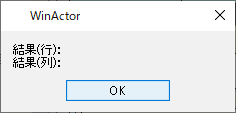
ブランクが返ります。
② Excel操作(検索一致)の仕様
1.検索方法は完全一致
2.大文字・小文字の区別あり
3.半角・全角の区別あり
なので、「winactorお役立ちリンク集」や「WinActorお役立ちリンク集」の検索結果はブランクになります。
ちなみに「Excel操作(検索一致)」の検索の開始・終了セルは、列全体を指定することもできます。

もちろん行全体の指定もOK。

行はともかく、列がR1C1形式で返って来ても使い勝手悪いんですけど…ってときは、ライブラリ「R1C1形式→A1形式 その1」で変換することができます。

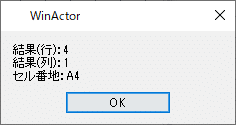
③ Excel操作(範囲検索)を実行してみる
シナリオはこんな感じ。

実行します。

表示されたインプットボックスに、検索したい文字を入力。

シナリオの実行が完了すると、A4のセルがアクティブになっています。
この後 必要に応じて「Excel操作(カーソル位置の読み取り)」や「Excel操作(アクティブセルから指定位置の値取得)」を使用して、欲しい情報を取得します。
ちなみに対象が見つからない場合は、

エラーになります。
あっ、私の煩悩がチラ見えていますね |ω・`)
そのため、例外処理と合わせて使用することをオススメします。
④ Excel操作(範囲検索)の仕様
1.検索方法は部分一致
2.大文字・小文字の区別なし
3.半角・全角の区別あり
なので、「winactor」はA4がアクティブになりますが、「WinActor」はエラーになります。
ちなみに「Excel操作(範囲検索)」の検索の開始・終了セルも、列全体・行全体を指定することができます。
⑤ プチライブラリのご紹介
便利そうなプチライブラリもありましたので、ご参考までに🤖
Excelで指定の検索条件に一致するセル数をカウントするライブラリ
事務員が少しの背伸びでできる効率化を目指す🌈✨ 自分の好きなものを、楽しく発信していきたいです! いただいたサポートは学習費にあてさせていただきます🥰
